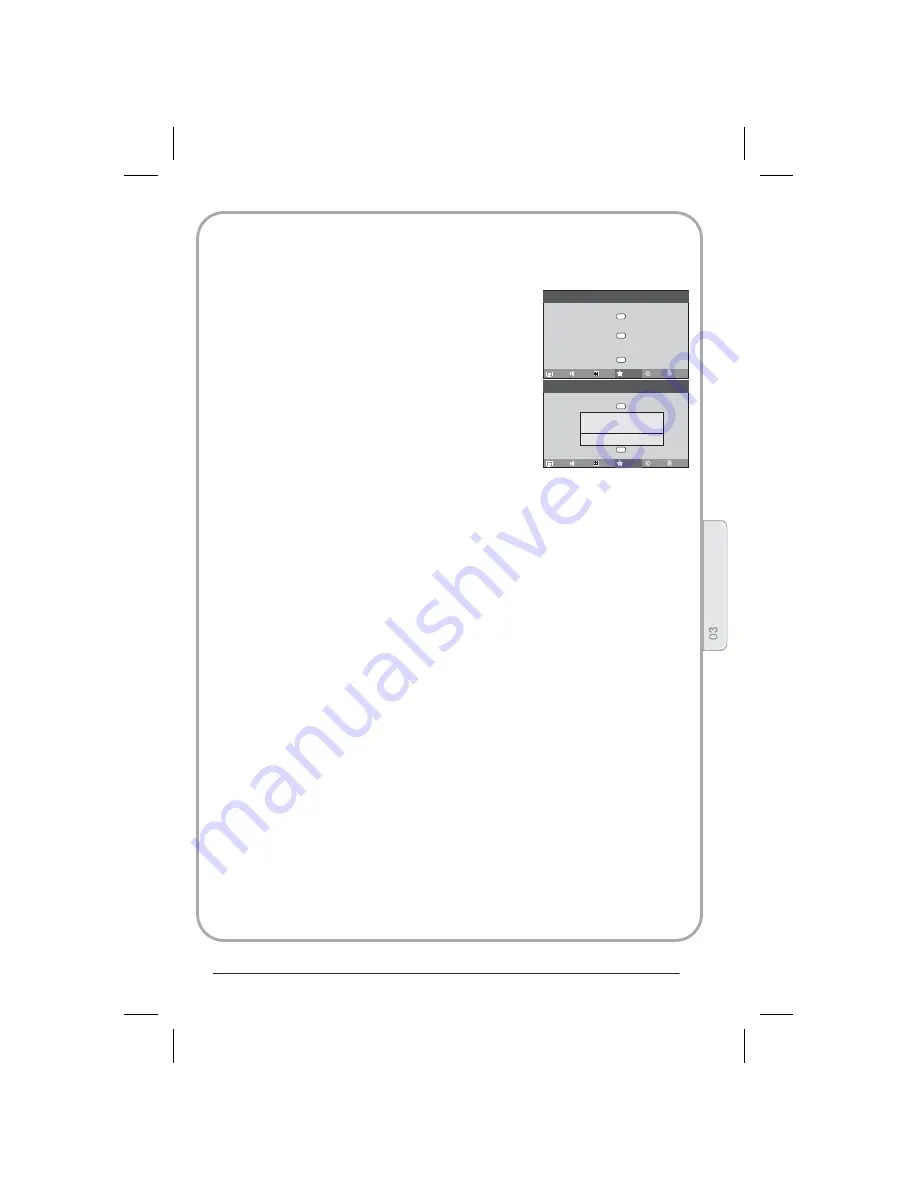
Tuning
Sound
Picture
<
>
English
Function
>
Lock
Time
OK
English
>
16:9
>
>
>
OK
Language
Subtitle
Display Mode
SCART Input
OSD Time Out
OSD Transparency
Reset
Language
Blue Screen
Recorder
Menu
21
1. Druk op de knop MENU.
2. Druk op
om het menu Sound (Geluid) te selecteren en
op
om het te openen.
3. Druk op
om de optie te selecteren die u wilt aanpassen.
4. Druk op
om de geselecteerde optie aan te passen.
5. Als u uw keuze hebt gemaakt, drukt u op EXIT om terug
te keren naar de normale weergave of op MENU om naar
het vorige menu terug te keren.
◄►
◄►
▼
▲▼
Hiermee selecteert u de menutaal.
Hiermee selecteert u de taal van de ondertiteling.
Hiermee stelt u het beeldformaat in. Druk op
om 4:3, Zoom1, Zoom2, Wide (Breed),
16:9 of Auto (Automatisch) te selecteren.
U kunt de gewenste modus snel selecteren met de knop ARC op de afstandsbediening.
■
■
■
Language (Taal)
Subtitle Languages (Taal ondertiteling)
Display Mode (Weergavemodus)
◄►
■
■
■
Hiermee kunt u de achtergrondkleur van lettertekens selecteren.
Met deze functie kunt u digitale tv-programma's opnemen.
Meer informatie over deze functie vindt u op pag. 38.
Als u de SCART2-ingang gebruikt, moet u ervoor zorgen dat de invoerbron AV of
S-VIDEO is en de optie SCART Input (SCART-invoer) is ingeschakeld.
Blue Screen (Blauw scherm)
Opmerking: de functie Blue Screen is alleen beschikbaar in de analoge tv-modus.
Recorder
SCART-ingang
FUNCTIE-INSTELLINGEN
Tuning
Sound
Language
Subtitle
Display Mode
SCART Input
OSD Time Out
OSD Transparency
Reset
Language
Blue Screen
Recorder
Picture
Menu
<
>
OK
English
Function
<
>
Off
Lock
Time
OK
English
<
>
16:9
<
>
AV
<
>
Off
<
>
Off
OK
Primary < English >
Secondary < English >
Close
Aan
de
slag
•
•
•
•
•
Kies
als u een beeld met een originele breedte-hoogteverhouding van 4:3 wilt,
met een grijze balk aan de rechter- en linkerzijde van het beeld.
Kies
wanneer u het beeld in horizontale richting en in een lineaire verhouding
wilt aanpassen zodat het gehele scherm wordt gevuld.
Kies
wanneer u het beeld ongewijzigd wilt laten. De bovenste en onderste
delen van het beeld worden dan echter afgesneden.
Kies
wanneer u het beeld wilt aanpassen, zowel in verticale richting uitvergroot
als afgesneden. Dit beeld vormt een middenweg tussen een aangepast en een volledig
gevuld scherm.
Kies Wide wanneer u het beeld in een niet-lineaire verhouding wilt aanpassen, dat wil
zeggen uitvergroot aan de bovenkant en ongewijzigd aan de onderkant.
4:3
4:3
16:9
16:9
Zoom1
Zoom1
Zoom2
Zoom2
Wide (Breed)






























